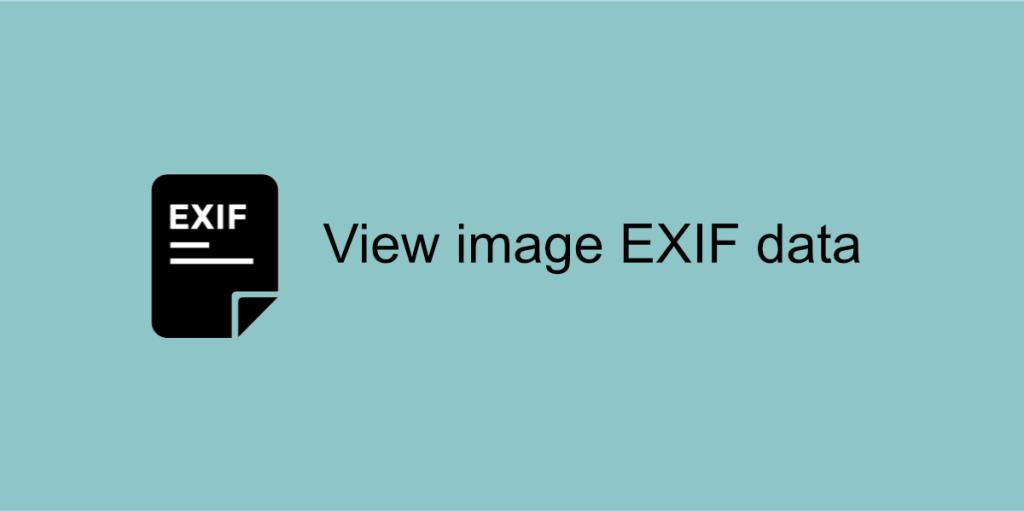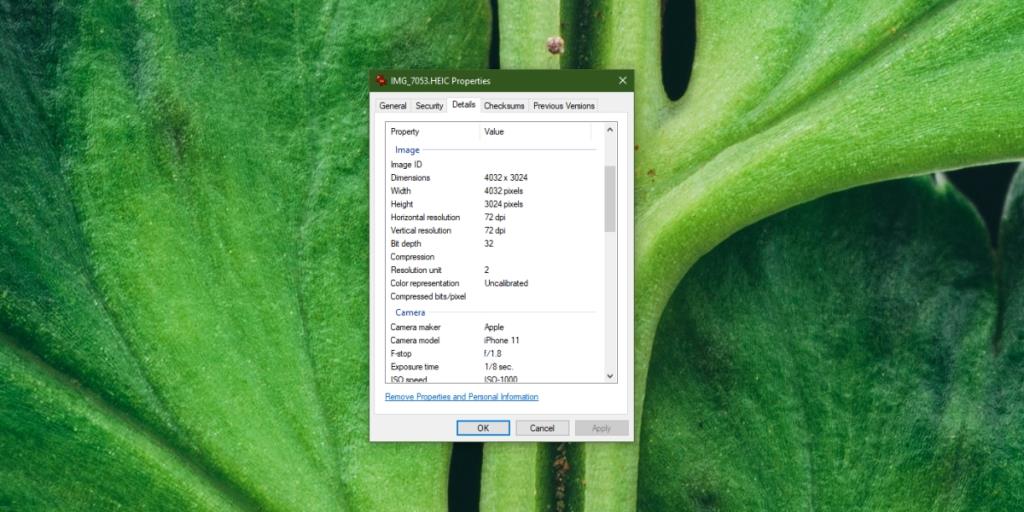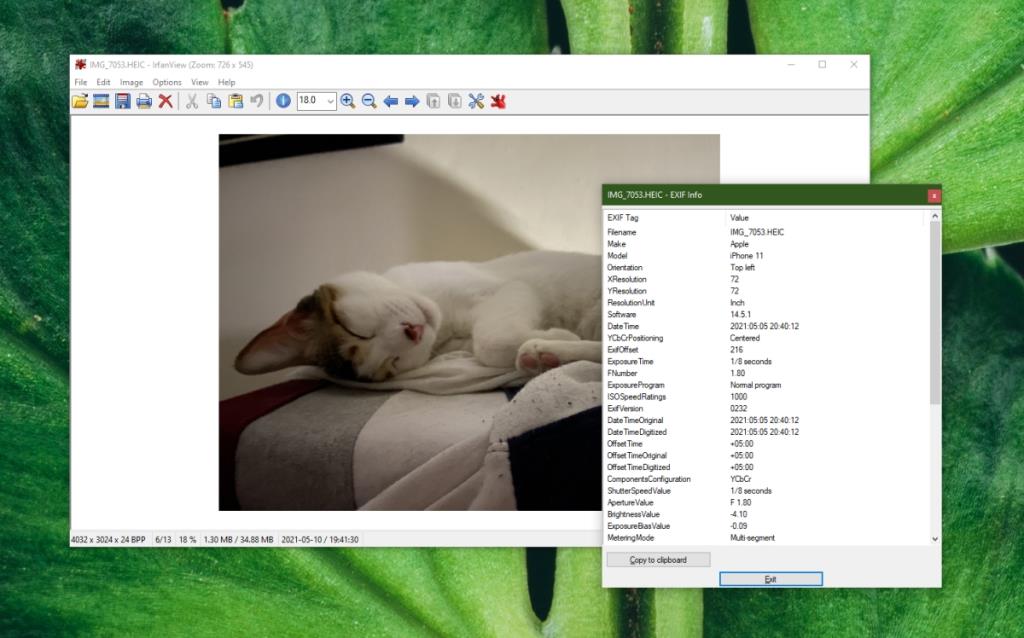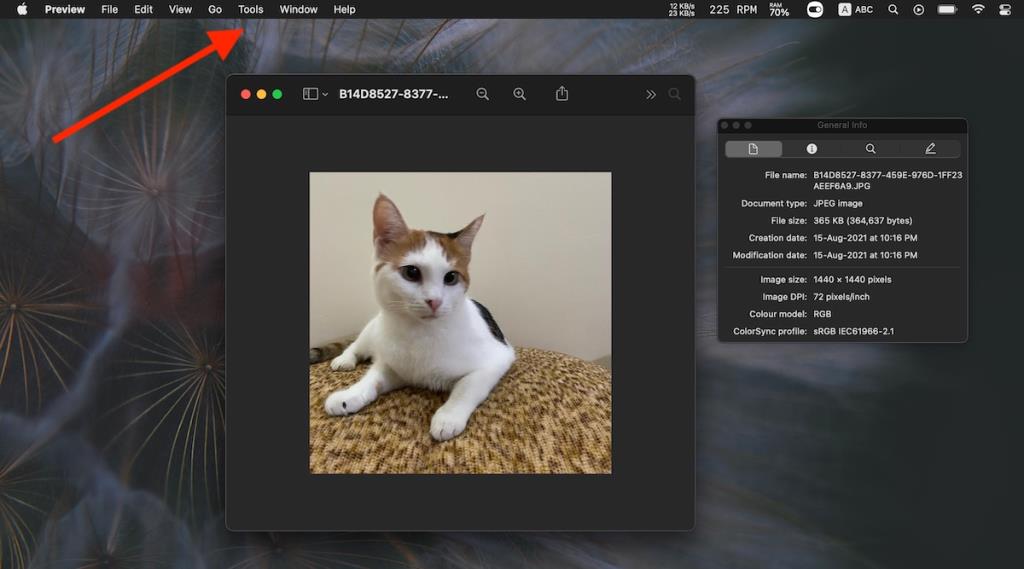Większość zdjęć robionych dzisiaj jest robiona na smartfonach. Aparat w smartfonie robi więcej niż tylko zdjęcie, gdy robi zdjęcie. Aparat ma dostęp do wielu czujników, danych i konfiguracji urządzenia w telefonie, a wiele z tych informacji jest uwzględnianych podczas robienia zdjęcia. Na przykład, jeśli chcesz sprawdzić, czy zdjęcie zostało zrobione na iPhonie, zwykle możesz to sprawdzić, patrząc na dane EXIF zdjęcia.
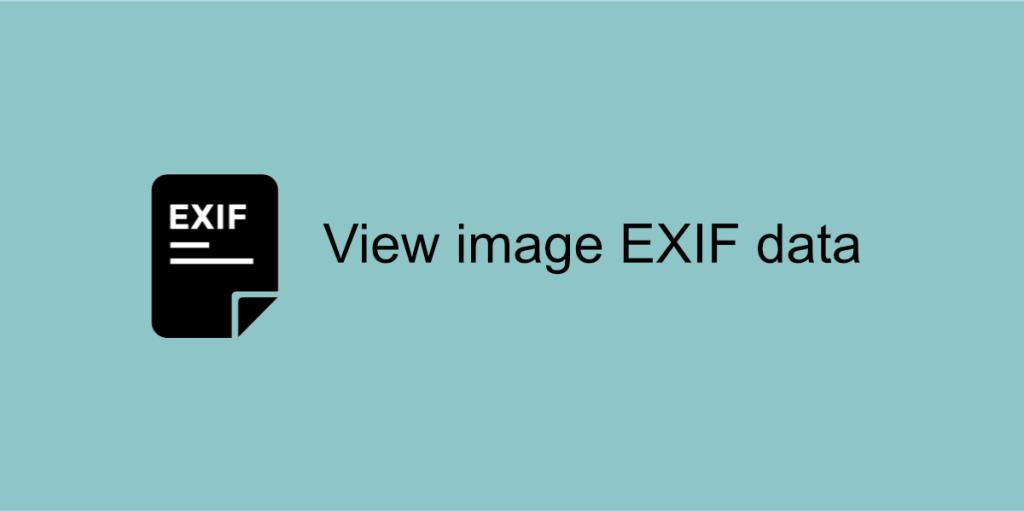
Dane obrazu EXIF
Dane EXIF są przechowywane przez wszystkie aparaty, nie tylko te w naszych telefonach. Profesjonalne aparaty zapisują informacje o ustawieniach aparatu, które zostały użyte do zrobienia zdjęcia, ale aparaty w telefonie mają dostęp do większej ilości informacji i dlatego przechowują ich więcej jako dane EXIF. Na przykład zdjęcie zrobione telefonem będzie prawdopodobnie zawierało współrzędne długości i szerokości geograficznej dokładnego miejsca, w którym zostało zrobione.
Dane EXIF są dość łatwe do wyświetlenia, jeśli wiesz, jak je przeglądać. Profesjonalne narzędzia do zarządzania zdjęciami pozwolą Ci przeglądać wszystko, co jest przechowywane, podczas gdy podstawowe narzędzia do przeglądania obrazów mogą wyświetlać tylko niewielki podzbiór informacji zamiast ich wszystkich.
Wyświetl dane EXIF obrazu – Właściwości pliku systemu Windows
Eksplorator plików w systemie Windows umożliwia użytkownikom przeglądanie właściwości pliku. To jest podstawowy przegląd i może nie zawierać wszystkich danych zapisanych dla obrazu. Jest to szybki sposób przeglądania danych EXIF obrazu.
- Otwórz Eksplorator plików.
- Przejdź do obrazu, dla którego chcesz wyświetlić dane EXIF.
- Kliknij obraz prawym przyciskiem myszy i wybierz Właściwości z menu kontekstowego.
- Przejdź do zakładki Szczegóły, aby wyświetlić dane EXIF.
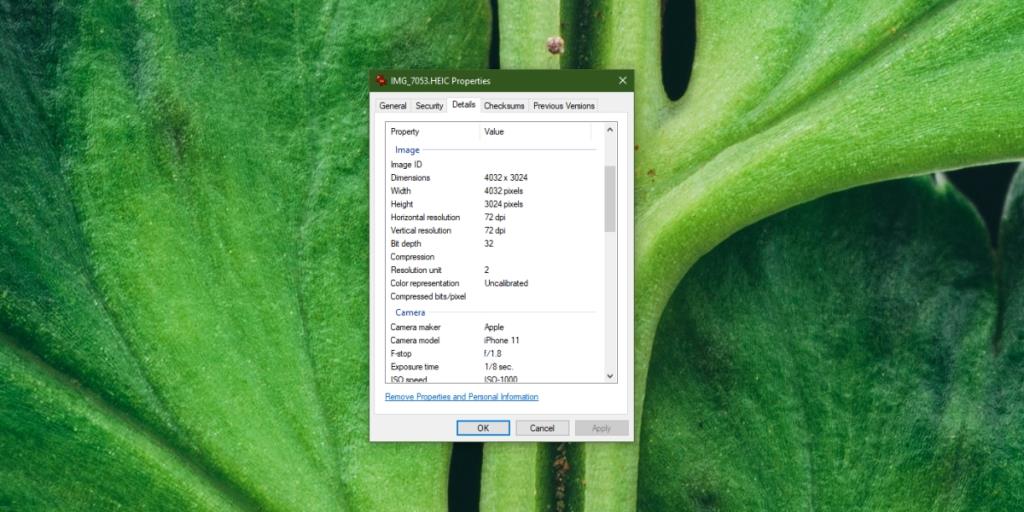
Wyświetl dane EXIF obrazu – Windows IrfanView
Jeśli chcesz wyświetlić wszystkie informacje zapisane w danych EXIF obrazu, potrzebujesz aplikacji innej firmy w systemie Windows 10.
- Pobierz i zainstaluj IrfanView (za darmo).
- Otwórz obraz w IrfanView.
- Dotknij klawisza E.
- Dane EXIF zostaną wyświetlone w nowym oknie.
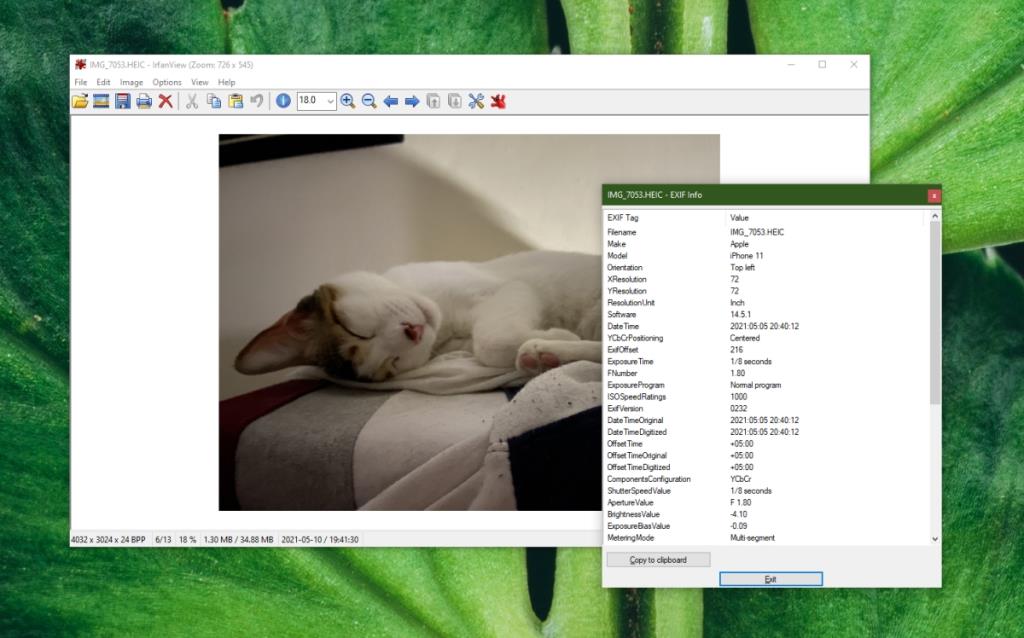
Wyświetl dane EXIF obrazu – podgląd macOS
macOS jest wyposażony w potężne narzędzie do zarządzania zdjęciami, ale sam Finder może wyświetlać podstawowe dane EXIF dołączone do obrazu.
- Otwórz Finder.
- Przejdź do obrazu i otwórz go w podglądzie.
- Przejdź do Narzędzia>Pokaż inspektora.
- Otworzy się okno z kilkoma zakładkami, które pokazują dane EXIF dla obrazu.
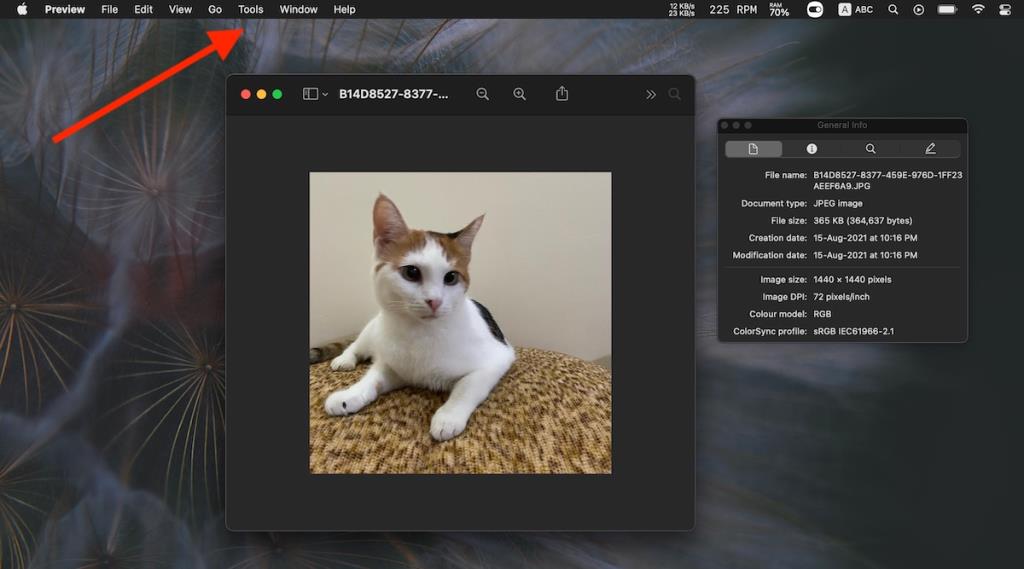
Czy dane EXIF można usunąć?
Dane EXIF można usunąć. Aby usunąć dane EXIF, musisz zainstalować aplikację innej firmy do pracy. Istnieje wiele bezpłatnych aplikacji dla systemu macOS i Windows, które mogą usuwać dane EXIF.
Czy należy usunąć dane EXIF?
Dane EXIF często mogą stanowić zagrożenie dla bezpieczeństwa, np. jeśli przesyłasz selfie online, mogą one zawierać dane o lokalizacji. Zdjęcie może zdradzić Twój adres domowy lub miejsca, które często odwiedzasz. Zwykle dobrym pomysłem jest usunięcie danych EXIF z osobistych zdjęć, które planujesz przesłać online. Usunięcie danych EXIF nie obniża jakości zdjęcia.
Czy dane EXIF można sfałszować?
Dane EXIF mogą być sfałszowane. Istnieje wiele aplikacji, które mogą edytować dane, a każdy może zmienić każdy bit informacji przechowywanych dla obrazu.